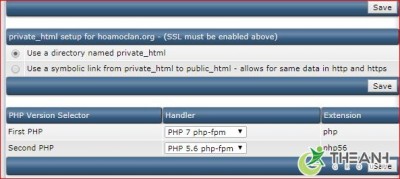-
Mua combo .com & .net chỉ 430,000đ LH Zalo 0355566687.com235.000/năm
-
Mua combo .com & .net chỉ 430,000đ LH Zalo 0355566687.net315.000/năm
-
.top85.000/năm
-
.info115.000/năm
-
Số lượng lớn vui lòng Gọi Hotline.com.vn350.000/năm
-
Số lượng lớn vui lòng Gọi Hotline.vn450.000/năm
Hướng dẫn cài SSL Let’s host DirectAdmin
Dưới đây là “Hướng dẫn cài ssl let’s host DirectAdmin” một cách tỷ mỉ nhất.
Đầu tiên bạn đăng nhập vào host của mình, click vào tên miền bạn muốn cài đặt HTTPS
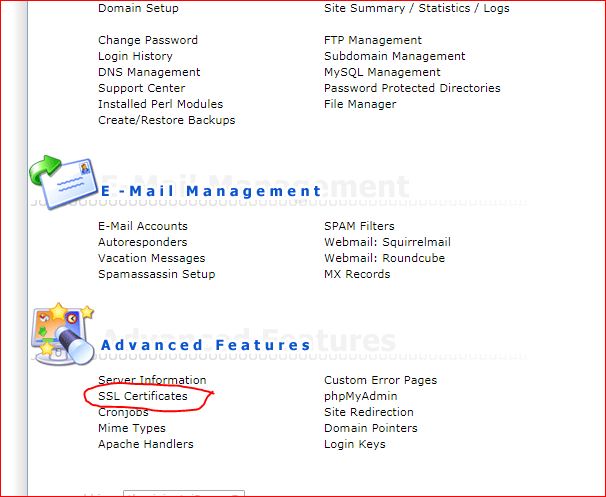
Tiếp đến bạn click vào “SSL Certificates” cửa sổ cài đặt SSL hiện ra.
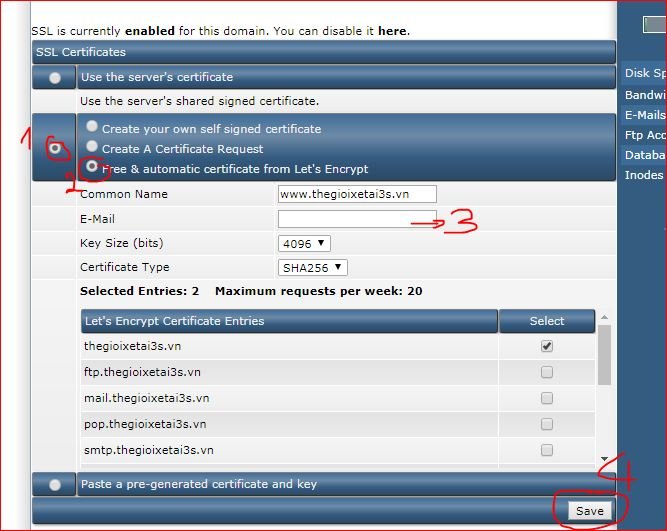
Bạn chọn 1 và chọn 2 (Free & automatic certificate from Let’s Encrypt), Tiếp đến bạn nhập email thật của bạn vào mục (3), Cuối cùng bạn bấm “save” Mục 4
Bạn đợi tầm 3 phút để hệ thống tự động đăng ký với bên thứ 3 cung cấp dịch vụ HTTPS Let’s Encrypt. Sau khi cài đặt thành công bạn sẽ nhận được một thông báo từ hệ thống “Certificate and Key Saved.”
Lưu ý: Khi cài đặt thường lỗi do bạn chưa trỏ bản ghi tên miền www A Ip, Bạn có thể xem hướng dẫn cấu hình tên miền từ link này.
Sau khi cài đặt HTTPS xong bạn cần thực hiện bước chuyển thư mục puplic_html sang puplic_private. Bạn truy cập lại màn hình quản lý host.
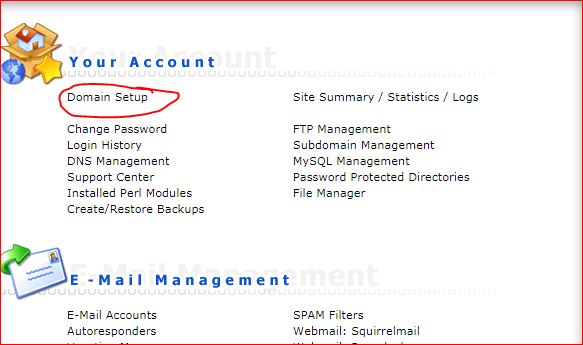
Bạn click vào “Domain Setup” của sổ hiện ra bạn click vào tên miền muốn cấu hình HTTPS:
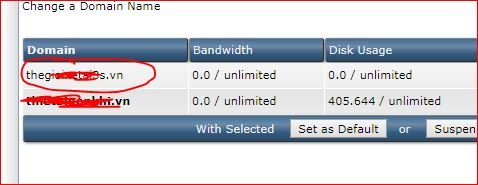
Bạn click vào tên miền mới cài ssl thành công. của sổ tiếp theo hiện ra: bạn check vào ô (Use a symbolic link from private_html to public_html – allows for same data in http and HTTPS)
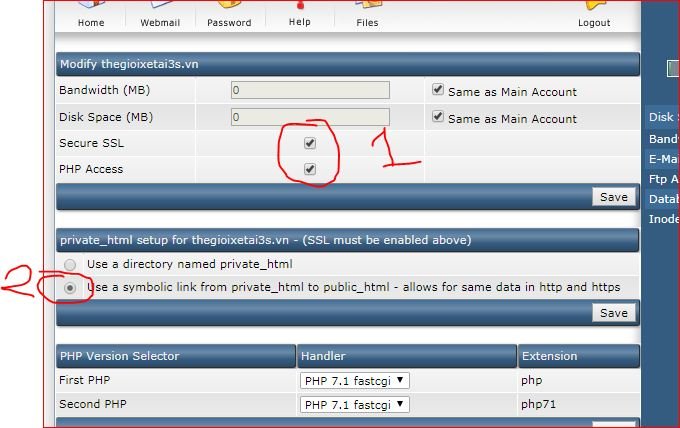
Bạn bấm “save” ở mục 2 và đợi 1 phút là hoàn thành toàn bộ bước cài HTTPS cho web.
Đối với code wordpress bạn cần chuyển tất cả các link từ http sang HTTPS nó mới xanh được. Bạn truy cập vào quản trị web >> cài đặt
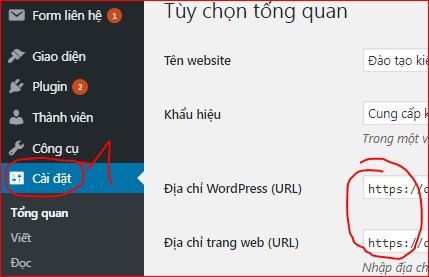
Lúc này bạn nhập lại link HTTPS cho 2 cột và tiến hành lưu lại. Sau khi lưu bạn sẽ đăng xuất ra ngoài và đăng nhập user lại bằng HTTPS nhé.
Để chuyển tiếp (direct) từ http sang HTTPS bạn có thể làm theo hướng dẫn dưới đây cho host directadmin. Bạn truy cập vào File manager và edit file .htaccess

Bạn thêm đoạn mã dưới đây vào
RewriteEngine On
RewriteCond %{https} !=on
RewriteRule ^(.*) https://%{SERVER_NAME}/$1 [R,L]
Xem xem hình ảnh minh họa bên dưới đây !

Bạn đã hoàn thành bước chuyển tiếp. Nếu http bạn chưa xanh nguyên nhân có thể do web bạn còn bị link chưa http
Bạn truy cập vào web của mình ở trang chủ với HTTPS chưa xanh. Ban click chuột phải “Xem nguồn trang”

Cửa sổ code hiện ra bạn bấm tổ hợp phím “CTRL + F” và gõ “http://” vào để tìm link chưa có HTTPS. Bạn sửa link này thành HTTPS là web bạn có thể xanh tươi.
Mọi vấn đề thắc mắc xin vui lòng để lại comment bên dưới để chúng tôi có thể hỗ trợ bạn